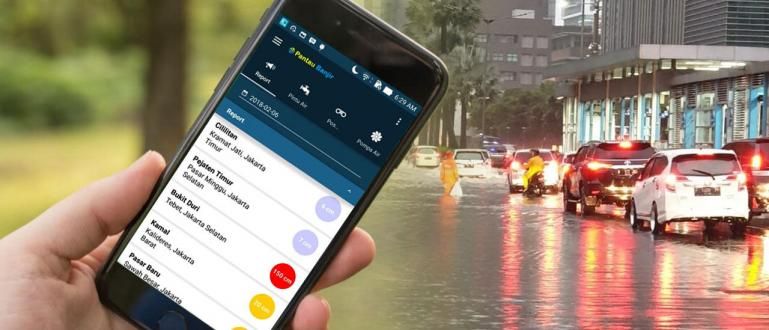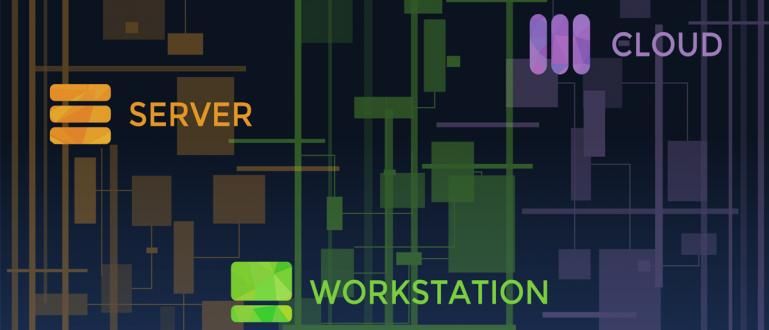Como usar o WA Web em um computador / laptop? Siga as etapas, como escanear o código WA QR até que seja concluído aqui. Além de dicas e truques de bate-papo na WA Web
Como usar o WhatsApp Web ou também conhecido como WA Web está cada vez mais popular e muito procurado pelas pessoas. Especialmente agora que a comunicação de longa distância começou a mudar para aplicativos de bate-papo sofisticados, como Whatsapp.
Portanto, não se surpreenda se WA Web ou WhatsApp Web se tornou nossa vida diária. Mas, você sabe como usar WhatsApp Web fácil, eficaz e divertido?
Para aqueles de vocês que ainda estão confusos como usar o WhatsApp Web (WA Web), desta vez o ApkVenue será analisado na íntegra no artigo abaixo. Venha, veja a explicação, aqui!
O que é WA Web e quais são as vantagens e desvantagens?
Neste artigo, ApkVenue não só vai dizer a você como usar WA Web, mas também explicará em detalhes sobre esse recurso e suas vantagens e desvantagens.
Conheça o WhatsApp Web mais de perto
WA Web que é uma designação simples de WhatsApp Web é um recurso fornecido para facilitar o acesso ao aplicativo bate-papo Isso é feito por meio de um PC ou laptop.
Sem a necessidade de baixar o aplicativo, você pode usar o WhatsApp diretamente acessando-o no Facebook software de navegador em um laptop, por exemplo em Google Chrome ou Mozilla Firefox.
 Fonte da foto: whatsapp.com (você pode acessar o serviço da Web WhatsApp por meio da página web.whatsapp.com em um navegador em um laptop ou PC.)
Fonte da foto: whatsapp.com (você pode acessar o serviço da Web WhatsApp por meio da página web.whatsapp.com em um navegador em um laptop ou PC.) A função desse recurso especial do WhatsApp também é bastante essencial, assim como o aplicativo WhatsApp normal, como envio de mensagens, arquivos, imagens, áudio, vídeo, compartilhamento de localização e outras coisas.
Vantagens e desvantagens do WhatsApp Web
Antes de entrar nos principais pontos de discussão, Jaka quer falar primeiro sobre as vantagens e desvantagens de usar o WA Web ou o WhatsApp Web.
Embora tenham uma impressão prática, os serviços baseados em sites também têm várias vantagens em relação às fraquezas que você pode sentir.
Aqui estão alguns Vantagens e desvantagens da web WA o que Jaka experimentou:
Vantagens do WhatsApp Web
- Vantagens de digitar usando teclado, especialmente em minimizar erro de digitação ao enviar mensagens.
- Não há necessidade de instalar o aplicativo, basta usar o navegador como o Google Chrome (embora uma opção seja fornecida cliente WA Web separado).
- Funciona normalmente para enviar e receber mensagens de texto, fotos, vídeos, documentos e contatos salvos do WhatsApp.
- Pode ser usado para enviar adesivo WhatsApp e GIFs animados.
- Pode fazer sair remotamente através do aplicativo principal do WhatsApp.
Desvantagens do WhatsApp Web
- O telefone principal que possui o WhatsApp instalado deve estar sempre conectado à rede de internet.
- Só pode ser usado em um dispositivo diferente do celular principal que tenha uma conta pessoal do WhatsApp instalada.
- Não é possível usar alguns recursos, como chamadas de voz e vídeo, upload de status do WhatsApp e envio de localização.
- Não pode ser usado mais de um navegador de uma vez. Se você tentar navegador mais então navegador fechado anteriormente.
- Não é possível alterar as configurações download mídia, então todas as fotos e vídeos enviados serão baixados automaticamente.
Como usar o WhatsApp Web em um laptop, PC e celular (Android e iOS)
Agora é hora de entrarmos na discussão principal, ou seja, como usar o WhatsApp Web (WA Web) facilmente. Primeiro, há como abrir o WhatsApp Web no laptop ou PC como em geral para fins de trabalho.
Também há comentários como abrir o WhatsApp Web na HP que permite abrir WA em 2 celulares ao mesmo tempo, sabe. Como? Basta dar uma olhada na discussão abaixo.
1. Como usar WA Web em um laptop
Como o nome sugere, o WhatsApp Web é destinado àqueles que desejam acessar o aplicativo WhatsApp diretamente de um PC ou laptop.
Veja como usar o WA Web em um laptop, seguindo algumas etapas fáceis.
1. Abra o site do WhatsApp
Primeiro abra o site do WhatsApp com a página de URL web.whatsapp.com no seu laptop.

2. Preste atenção às configurações
Nesta página, você verá as etapas para ativar o WA Web. Aqui você só presta atenção Código QR forneceu.
Você também pode ativar a opção Permaneça logado se você quiser usar WA Web e automaticamente Conecte-se volte quando você abrir navegador outras vezes, gangue.

3. Prepare o aplicativo WhatsApp no celular
Mude para o aplicativo WhatsApp no seu celular. Aqui você só toca ícone de três pontos no canto superior direito e selecione uma opção WhatsApp Web.

4. Varredura Código QR
Automaticamente, o WhatsApp pedirá que você faça Varredura no código QR exibido na tela do laptop.
Se esta etapa for bem-sucedida, você será redirecionado para a tela principal do WhatsApp. Você pode ver se WA Web está ativo ou não olhando para Barra de notificação do seguinte modo.

5. O WA Web no laptop funciona!
Aguarde alguns instantes até que WA Web em seu laptop seja exibido com êxito como abaixo. Agora você pode começar bate-papo aqui, turma.

6. sair WA Web no laptop
Entretanto, para saber como sair WA Web em seu laptop, basta clicar ícone de três pontos que fica ao lado do perfil e selecione a opção Sair.

Ou você também pode sair através do aplicativo WhatsApp na HP clicando em ícone de três pontos> WhatsApp Web> Sair de todos os dispositivos.

2. Como usar o WhatsApp Web em telefones Android e iPhone
Mesmo que o WhatsApp Web se destine, na verdade, ao uso em um laptop ou PC, você também pode ser mais esperto que ele para que possa ser usado em telefones Android e iPhone.
Não usando duas contas do WhatsApp no mesmo celular, mas usando uma conta do WhatsApp em dois dispositivos diferentes. Você também pode tocar aqui!
1. Configure WA Web em outro telefone celular
Prepare outro dispositivo para o qual deseja ativar o WA Web. Em um telefone Android ou iPhone, tudo o que você precisa fazer é abrir o aplicativo Google Chrome. Em seguida, visite a página da Web do WhatsApp com o URL web.whatsapp.com.
No início, a tela dada é de fato diferente, como no método do laptop e do PC. Mas você pode ser mais esperto tocando ícone de três pontos> Site para desktop ativado.

2. Varredura Código QR
Depois que a opção de site para desktop for ativada, a página da Web do WA no seu celular será baixada imediatamente.refrescar. A aparência também mudará conforme abaixo, onde você apenas presta atenção Código QR e opções Fique Login.
Fazer Varredura QR acessando o ícone de três pontos> WhatsApp Web no celular principal com o aplicativo WhatsApp instalado.

3. WA Web em um celular Android ou iOS Sucesso!
Essa é a aparência do WA Web, que você pode acessar por meio do aplicativo do navegador, especialmente no Google Chrome.
Shhh ... Você pode usar esse método para tocar no WhatsApp do seu namorado e ler todos os chats que ele envia e recebe, sabe!

4. sair WA Web na HP
Se você quiser deixar WA Web no seu celular, você pode tocar ícone de três pontos próximo ao perfil e selecione a opção Sair.

No seu celular com o aplicativo WhatsApp instalado, você também seleciona ícone de três pontos> WhatsApp Web> Sair de todos os dispositivos.

Como usar o WhatsApp Web para hackear WA
Além de tornar seus bate-papos mais práticos, esse recurso prático do WhatsApp também pode ser usado para: toque WA de outras pessoas, você sabe!
Como tocar no WhatsApp de outras pessoas também é bastante fácil, porque você só precisa do capital do seu celular e da coragem para pegar emprestado o WhatsApp da pessoa que deseja tocar.
Quais são as etapas? Venha, veja mais abaixo!
1. Abra o navegador na HP
Abra o navegador do celular, clique na opção à direita e marque Site de desktop.
Em seguida, vá para o site web.whatsapp.com. Certificar-se de que O site da área de trabalho está ativado. Se você não pode, tente limpar histórico e cache no seu navegador primeiro.
A página principal do WhatsApp na Web será aberta no seu celular completa com Código QR.

2. Pegue emprestado o celular que você deseja tocar
Pegue o celular de outra pessoa em que você deseja tocar e abra o aplicativo Whatsapp no HP.
Clique no botão Menu no canto superior direito e selecione uma opção WhatsApp Web. Digitalize o código QR no seu celular usando o aplicativo WhatsApp no celular da sua namorada.

3. Feito
Finalizado! Agora você pode monitorar todos os bate-papos que chegam ao WhatsApp da sua namorada ou outras pessoas usando seu próprio celular sem nenhum aplicativo adicional.

Download Aplicativo cliente da Web WhatsApp para os laptops mais recentes de 2020
 Fonte da foto: whatsapp.com (em vez de se incomodar em abrir web.whatsapp.com, você pode baixar o cliente da Web WhatsApp aqui!)
Fonte da foto: whatsapp.com (em vez de se incomodar em abrir web.whatsapp.com, você pode baixar o cliente da Web WhatsApp aqui!) Para aqueles que acham difícil abrir navegador toda vez bate-papo WhatsApp no PC, você também pode download WhatsApp Web mais recente versão clientes de desktop para Windows e MacOS, você sabe.
Aqui voce esta o suficiente download Aplicativo WhatsApp Web para PC que você pode obter por meio do seguinte link:
 Produtividade de aplicativos WhatsApp Inc. DOWNLOAD
Produtividade de aplicativos WhatsApp Inc. DOWNLOAD Então, tudo que você precisa fazer é seguir os mesmos passos que Jaka analisou no tópico sobre como usar o WA Web em um laptop ou PC! Muito fácil né?
Dicas e truques da Web do WhatsApp que você deve conhecer
Para tornar sua experiência com o WA Web ainda mais emocionante, o ApkVenue compartilhará 3 dicas importantes que você deve saber. Confira!
1. Atalhos da Web WA

Usar o WA Web já é prático, mas descobrimos que existem maneiras de usar os recursos do WhatsApp Web mais rapidamente. A resposta é Atalho, turma.
Para usar este atalho, você só precisa pressionar vários botões ao mesmo tempo. Começando pela criação de novos bate-papos, arquivamento de bate-papos e muito mais.
Mas você precisa observar que esse truque só funciona se você usar a versão do site do WhatsApp, sim! Não usando um navegador para acessá-lo.
Aqui estão esses atalhos:
Ctrl + N: Abra um novo bate-papo
Ctrl + Shift + [: Abra o chat anterior
Ctrl + Shift +]: Abra o próximo bate-papo
Ctrl + E: Arquivar bate-papos
Ctrl + Shift + M: Bate-papo mudo (mudo)
Ctrl + Backspace: Excluir bate-papo
Ctrl + Shift + U: Indica uma mensagem não lida
Ctrl + Shift + N: Crie um novo grupo
Ctrl + P: Status ou perfil aberto
Ctrl + Shift + '+': Ampliar a vista
Ctrl + Shift + '-': Reduzir o zoom
2. Usando 2 contas WhatsApp de uma vez

Se você tiver mais de 1 número no WhatsApp, também poderá fazer login no WhatsApp Web com essas contas de uma vez. Aqui estão as etapas:
Faça login no WhatsApp Web usando uma varredura QR.
No navegador que você está usando, pressione o atalho 'Ctrl + Shift + N' (cromada) ou 'Ctrl + Shift + P' (Raposa de fogo) para abrir a tela Incógnito.
Faça login no WhatsApp Web novamente usando Sua outra conta do WhatsApp.
Você também pode usar 2 navegadores diferentes para acessar suas 2 contas do WhatsApp ao mesmo tempo.
3. Usando Emojis no WhatsApp Web

Conversar fica menos divertido sem usar emoticon. O WhatsApp Web também oferece um recurso de emoji, mas encontrar o emoji que você deseja é um pouco difícil.
Bem, acontece que existe uma maneira mais fácil de pesquisar emojis no WhatsApp Web. Assim como no primeiro truque, você também pode usar atalhos, sabe.
O truque é usar a combinação de teclas ':'com as 2 primeiras letras do emoji que você deseja. Por exemplo, se você deseja encontrar um emoji sorridente, digite ': sm' (sorriso) É fácil né?
Bem, era assim que você usava o WhatsApp Web, também conhecido como WA Web, que você pode usar no PC, laptop ou dispositivo Smartphone Android e iOS. É fácil né?
Agora você pode fazer bate-papo WhatsApp direto no laptop, sem a necessidade de ir e voltar para abrir o celular, deh!
Compartilhe e comente este artigo para continuar recebendo informações, dicas, truques e notícias sobre tecnologia em JalanTikus.com, gangue.
Leia também artigos sobre Whatsapp ou outros artigos interessantes de StreetRat.